Hitreje odprite programčke v vrstici za obvestila sistema Windows z bližnjičnimi tipkami na tipkovnici
Številni programčki in funkcije nadzorne plošče v sistemu Windows imajo neposredne bližnjice za opravljanje nalog. Če si še niste ogledali Bližnjice tipk Win v sistemu Windows 10 in starejše različice sistema Windows, zdaj bi se jih moral naučiti. Nedavno je Windows 10 build 14361 dodal bližnjico za neposredno odpiranje vrstice za datum/čas. To mi je dalo idejo – zakaj ne bi poskusili odpreti vseh programčkov pladnja z bližnjicami na tipkovnici?
Oglas
Opravilna vrstica Windows podpira upravljalne gumbe za aplikacije, ki jih uporabljajo Zmaga tipka + številke. To lahko olajšate tako, da prikažete številke v opravilni vrstici z uporabo 7+ Številka opravilne vrstice kdaj Zmaga tipko držite pritisnjeno. Preskočne sezname v opravilni vrstici lahko odprete tudi z Zmaga + Alt + 1.. 0. Za območje za obvestila lahko pritisnete Zmaga + B in nato uporabite desno puščično tipko, da odprete želeno ikono pladnja. Vendar ni neposredne bližnjice za standardne programčke, kot so Network, Power, Volume. Zato sem uporabil AutoHotkey, da sem jih ustvaril.
Napredne tipke Win
Prenesite naslednji skript AutoHotkey EXE, ki sem ga prevedel, in zaženite njegov namestitveni program.
Prenesite skript Advanced Win Keys
Ko ga zaženete, lahko uporabite naslednje neposredne bližnjice na tipkovnici:
Zmaga + N odpreti omrežno podokno (samo v sistemih Windows 7 in Windows 8)
Zmaga + V odpreti Volume (klasični)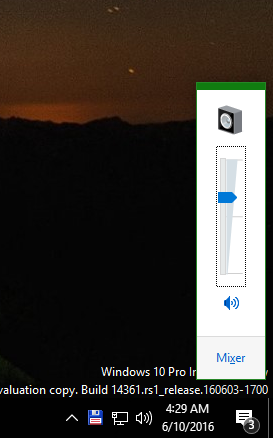
Zmaga + Y da odprete Windows Mobility Center, kjer lahko hitro preklapljate med načrti porabe energije, prilagodite svetlost zaslona ali vidite preostalo baterijo
Poleg tega lahko brez uporabe tega skripta hitrih tipk že uporabljate:
Zmaga + A da odprete akcijski center (samo v sistemu Windows 10)
Zmaga + Vesolje za preklop med jeziki vnosa (v operacijskih sistemih Windows 8, 8.1 in Windows 10)
Levi Alt + Shift za preklop med jeziki vnosa (v sistemu Windows 7)
Zmaga + Vesolje pokukati na namizje (v sistemu Windows 7)
Zmaga + , (vejica), da pokukate na namizje (v Windows 8 in Windows 10)
Zdaj imate nekaj hitrih načinov za upravljanje skoraj vseh standardnih ikon območja za obvestila sistema Windows (sistemska vrstica) z uporabo bližnjic na tipkovnici.


